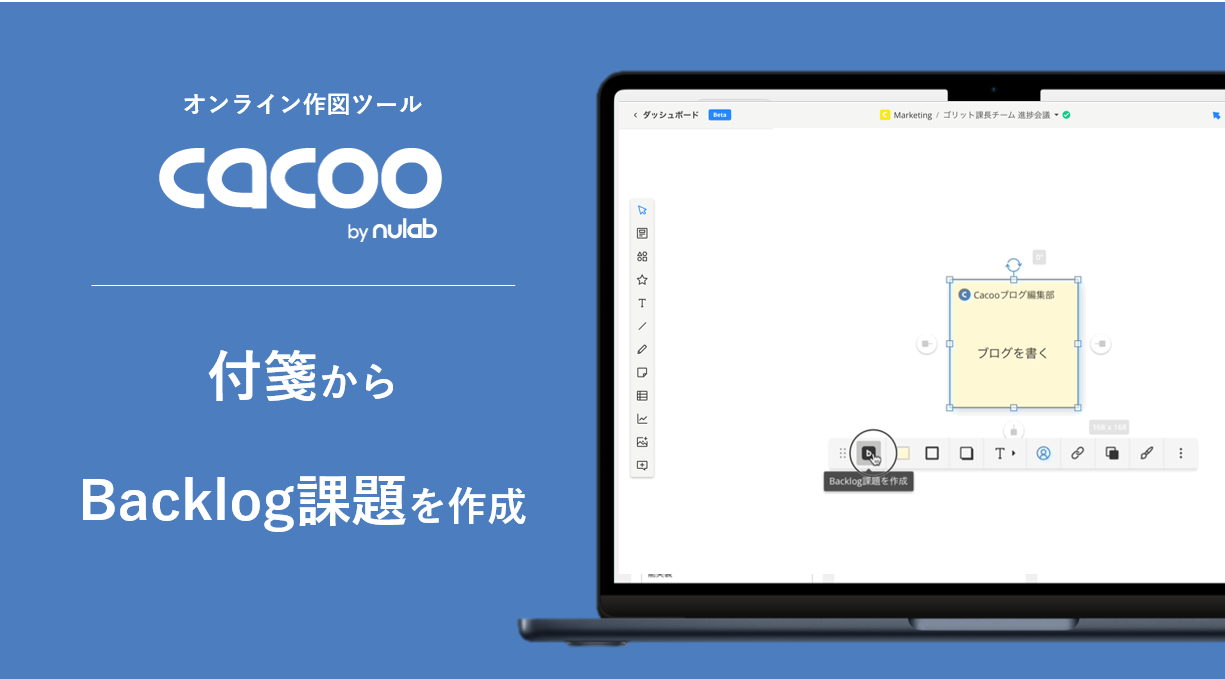 Cacooの付箋がさらにアップデートされ、付箋に書いた内容をプロジェクト管理ツール「Backlog」に連携して課題を作成できるようになりました。
Cacooの付箋がさらにアップデートされ、付箋に書いた内容をプロジェクト管理ツール「Backlog」に連携して課題を作成できるようになりました。
ふりかえりやブレインストーミングで出てきたアイデアやタスクを、そのままBacklogのプロジェクトに課題として追加できます。Cacoo を使ったミーティングが、ますますチームの成果に繋がります。
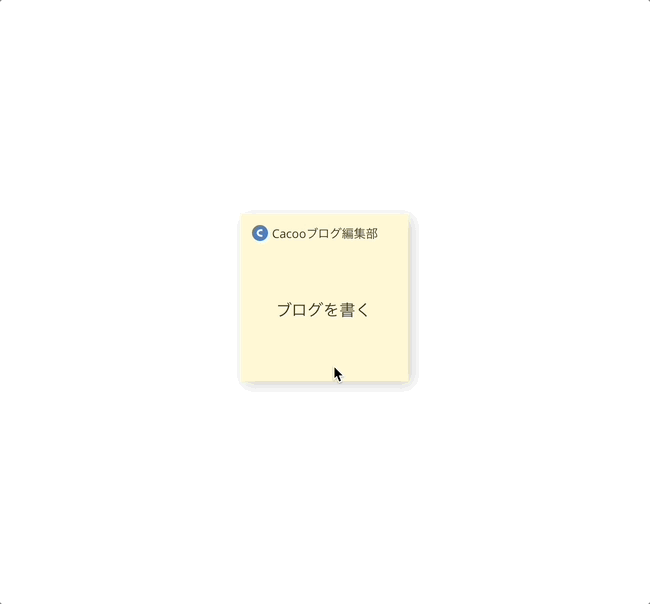
目次
ミーティングで決まった「あれ」、どうなったっけ?
チームのみんなで集まって話し合い、ようやくプロジェクトの改善策を決めたのに、そこで出た案を忘れてしまったり、手つかずのままで時間が過ぎてしまったりすることはありませんか?ふりかえりやブレインストーミングでせっかく良いアイデアが出ても、それを成果に繋げられなければ話し合いに使った時間が無駄になってしまいます。
プロジェクト管理ツール「Backlog」にタスクとして登録しておけば、ミーティングで決めた「あれ」を継続的にチーム全員で管理できます。
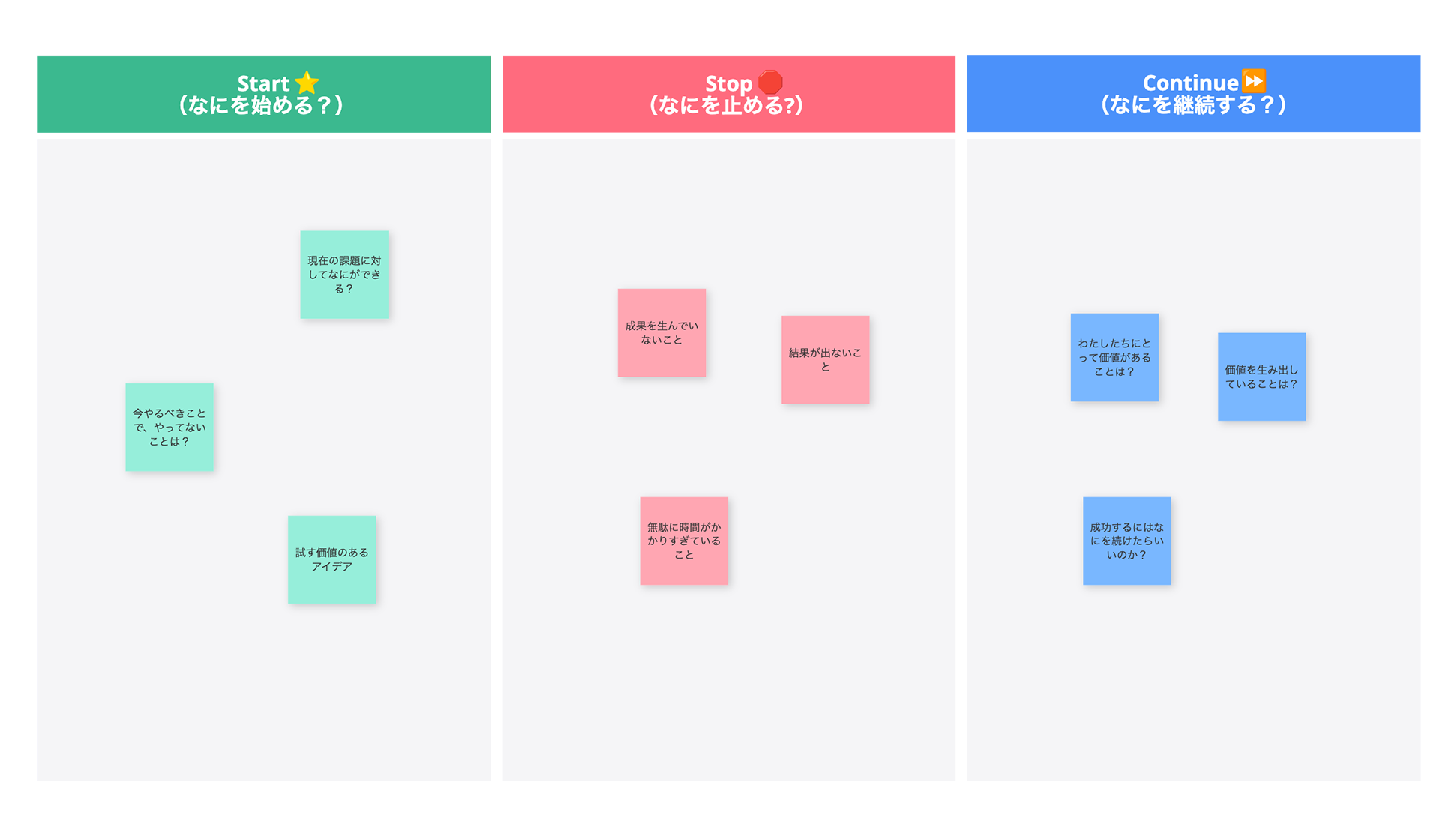 Cacoo には便利なふりかえり用テンプレートが豊富にあります。
Cacoo には便利なふりかえり用テンプレートが豊富にあります。
操作メニューのBacklogアイコンから課題に登録
付箋の内容をBacklog課題に追加するには、付箋の操作メニューのBacklog課題を作成をクリックします。新しく作成した付箋だけでなく、本機能リリース時点より前に作成された付箋からも、課題を作成できます。
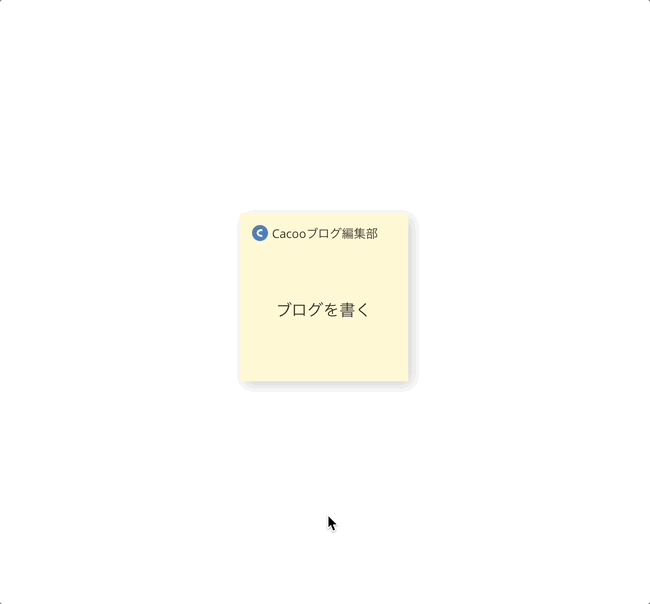
付箋を選択して、操作メニューの「b」アイコンをクリックすると、「Backlog課題を作成」モーダルが開きます。
プロジェクト、課題の種別、担当者を設定
プロジェクトの選択モーダルでプロジェクトを選択すると、次の画面で種別と担当者、件名が編集できます。
ご自身が参加している選択できるBacklogプロジェクトを選択できます。担当者は選択したプロジェクトとCacoo両方に参加しているユーザーだけが候補に表示されます。
プロジェクトと種別は必ず選択する必要があります。担当者と件名を空欄にした場合、付箋の作成者が課題の担当者になり、課題の件名には付箋の内容がそのまま反映されます。
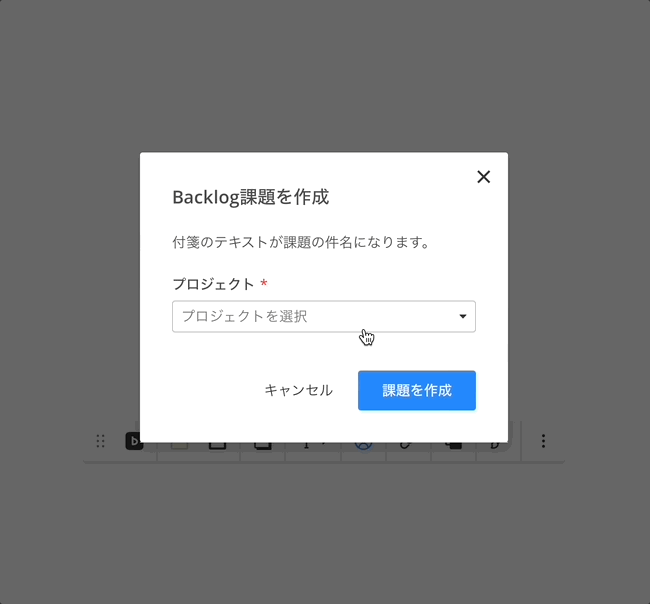 プロジェクト、種別、担当者はテキストでも検索できます。
プロジェクト、種別、担当者はテキストでも検索できます。
課題を作成をクリックすると、Backlogに課題が作成されます。作成後、付箋の右下に課題へのリンクが表示されます。
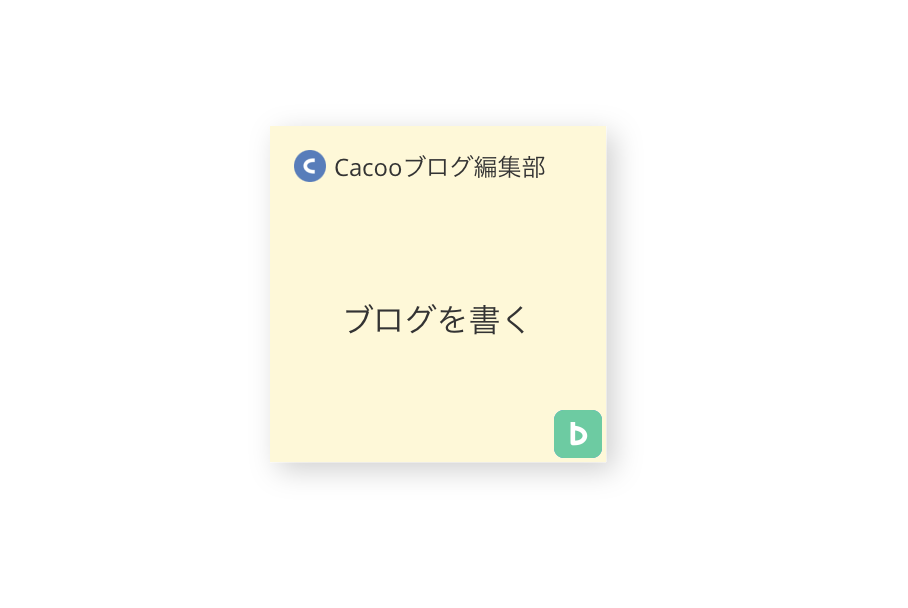 Backlogアイコンから、作成した課題を開くことができます。
Backlogアイコンから、作成した課題を開くことができます。
同様に、Backlogの課題にはCacooの付箋へのリンクが記録されるため、CacooとBacklogの行き来も簡単です。
一括登録も簡単
Backlogの課題として追加したい付箋が複数ある場合、一括で作成することもできます。付箋を複数選択して操作メニューのBacklog課題を作成をクリックします。
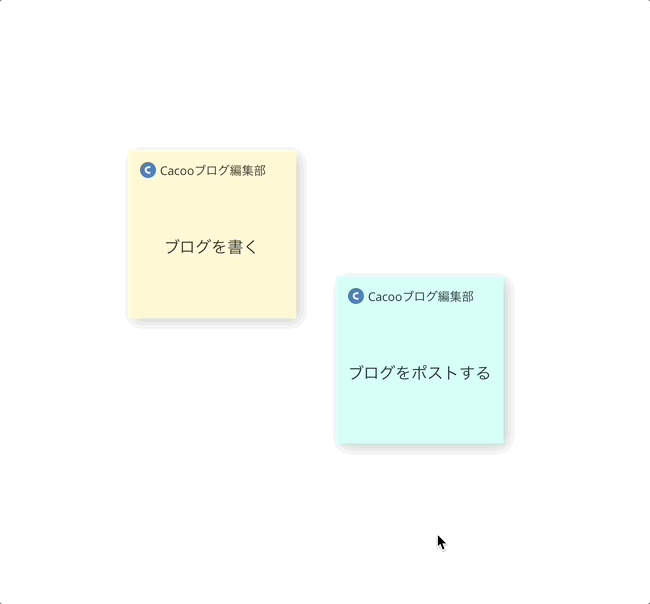 複数の付箋を選択すれば一括で課題を作成できます。
複数の付箋を選択すれば一括で課題を作成できます。
プロジェクトと種別を選択し、課題を作成をクリックすれば課題を一括で作成できます。一括登録の場合は担当者と件名の編集はできません。課題の作成を行った人が課題の担当者になり、それぞれの付箋の内容がそのまま課題の件名になります。
事前設定は不要。Cacooと同じ組織で利用しているBacklogに課題を作成できます
Cacooと同じ組織でBacklogを利用していれば、付箋の操作メニューからすぐにBacklog課題の作成機能が使えます。事前に特別な設定は必要はありません。
同じ組織でBacklogを利用していない場合、操作メニューにBacklog課題を作成ボタンが表示されません。同じ組織でBacklogの利用をはじめるには、組織のダッシュボードの「ほかのサービスを試してみる」から、管理者がBacklog利用を開始する必要があります。
おわりに
今回はCacooの付箋からBacklogの課題を作成する機能についてお伝えしました。
付箋をプロジェクト管理に紐づけることで、ミーティングで話し合った内容をプロジェクトの成果に繋げられるのではないでしょうか。ぜひお試しください。